Как отправить сообщение в Тик Ток
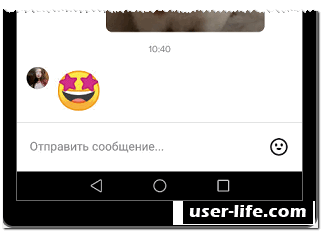 Всем привет! Сегодня поговорим о том как включить, открыть и написать личное сообщение в стремительно набирающей популярность социальной сети TIkTok. Итак, поехали!
Всем привет! Сегодня поговорим о том как включить, открыть и написать личное сообщение в стремительно набирающей популярность социальной сети TIkTok. Итак, поехали!Как включить личные сообщения в Тик Ток
Функция личных сообщений в Тик Ток включена по умолчанию и позволяет отправлять вам сообщения тем, кто на вас подписан. Если вы хотите изменить данные настройки, следуйте простой инструкции.
Шаг 1. Перейдите на главную страницу своего профиля и нажмите на три точки в правом углу, чтобы открыть настройки.
Шаг 2. В открывшемся меню выберите пункт «Конфиденциальность».
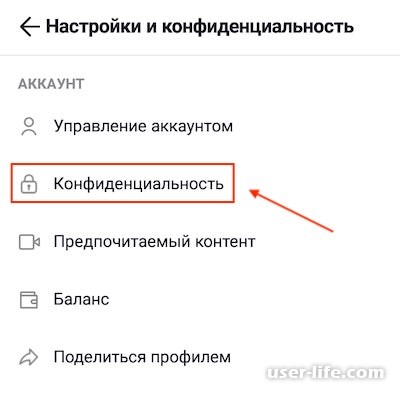
Шаг 3. Пролистайте вниз, найдите раздел «Безопасность» и выберите пункт «Кто может отправлять вам личные сообщения».
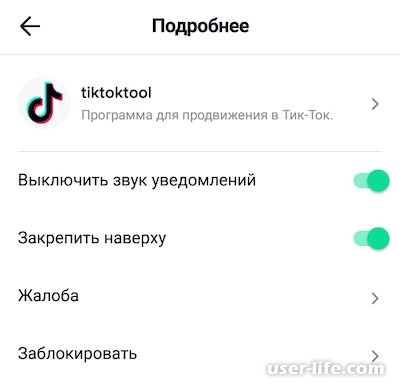
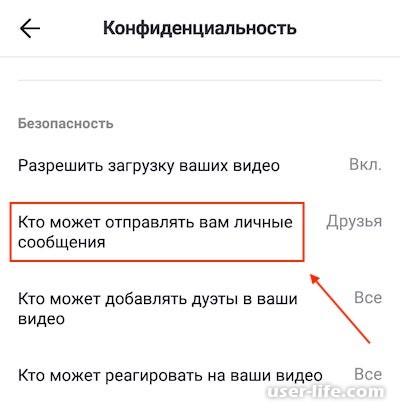
Шаг 4. Выберите для кого будет доступна отправка личных сообщений: все, друзья или никто.
Если вы популярный блогер, то лучше поставить никто или друзья (люди, на которых вы подпишитесь). В обычном профиле можно ставить «Все», чтобы любой человек мог с вами связаться.
Для каждого диалога в отдельности можно включить уведомления и закрепить его в списке сообщений.
Для этого зайдите в диалог с нужным пользователем, нажмите три точки. Откроется страница, где вы сможете установить нужные настройки, а также подать жалобу на пользователя или вовсе его заблокировать.
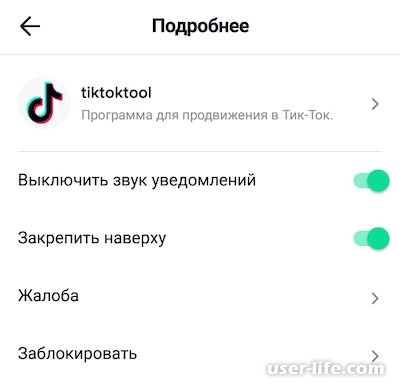
Как открыть личные сообщения в Тик Ток
Чтобы открыть личные сообщения в Тик Ток, перейдите в раздел «Входящие». Здесь в правом верхнем углу экрана нажмите на иконку самолётика.
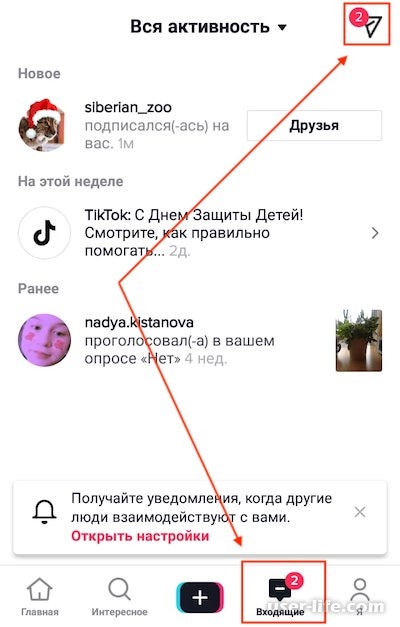
Откроются личные сообщения. Сюда приходят новые сообщения, здесь можно создавать новые диалоги и отвечать на сообщения других пользователей.
Также, если вы на кого-то подписались и этот человек подписался на вас в ответ, Тик Ток предложит вам отправить ему приветственное сообщение в виде стикера.
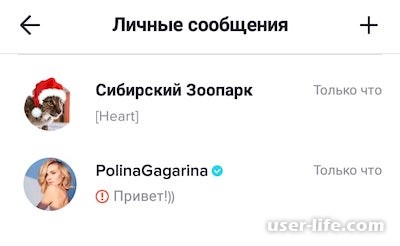
Например, если вы запустили массфолловинг и люди начали подписываться на вас в ответ, то ваши личные сообщения будут завалены такими предложениями. Это очень удобно, так как вы сразу можете начать коммуникацию.
Как писать и отправлять сообщения в Тик Ток
Чтобы написать кому-то сообщение, вы должны быть подписаны на этого пользователя. После подписки зайдите на его страницу и нажмите «Сообщение».
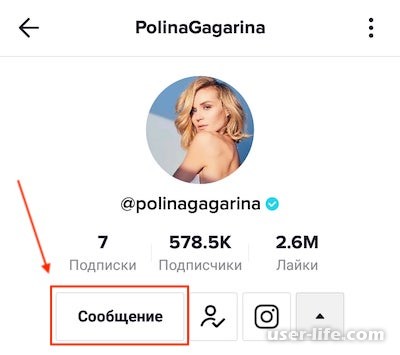
Откроется окно, где вы можете написать сообщение. Обратите внимание, если пользователь на вас не подписан и у него не стоит соответствующего разрешения в настройках, вы не сможете отправить ему сообщение.
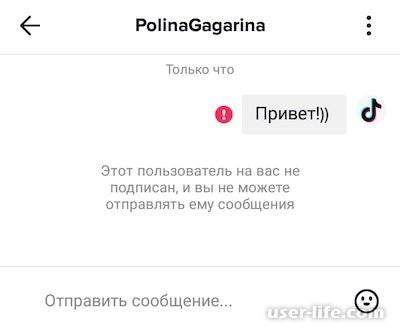
Также сообщение можно написать, открыв сообщения в разделе «Входящие» и выбрав нужный диалог из списка. Или нажав там же кнопку в виде плюса и выбрав получателя из списка.
Другие возможности:
Чтобы добавить стикер или гифку в сообщение, нажмите на иконку в виде смайлика в само низу. Откроется панель, где вы можете выбрать эмодзи и стикеры, или добавить гифку.
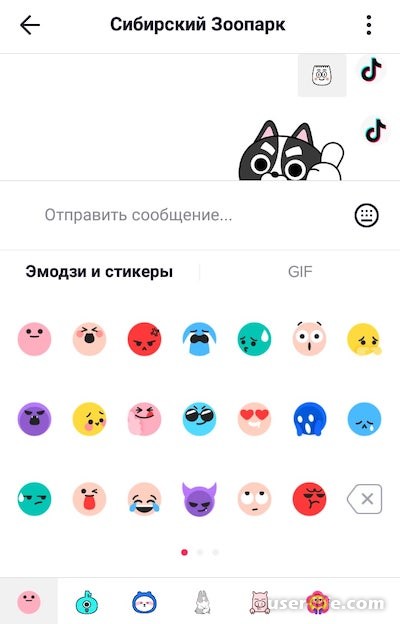
Гифки работают также, как в Инстаграм — подгружаются с сервиса GIPHY.COM.
Чтобы удалить сообщение, зажмите его и выберите «Удалить».
Если хотите переслать сообщение кому-то ещё, также зажимаем его пальцем и в меню выбираем «Переслать».
Чтобы поставить лайк сообщению — кликаем на него 2 раза. Работает только для текстовых сообщений и эмодзи. На сообщения с гифками и стикерами лайки ставить нельзя.
Можно отправлять только не кликабельные ссылки, то есть получатель не сможет перейти по ней прямо из сообщения. Только если скопирует и вставит в адресную строку браузера.
Чтобы отправить в сообщении видео, откройте ролик, нажмите на кнопку «Поделиться» и выберите «Сообщение».
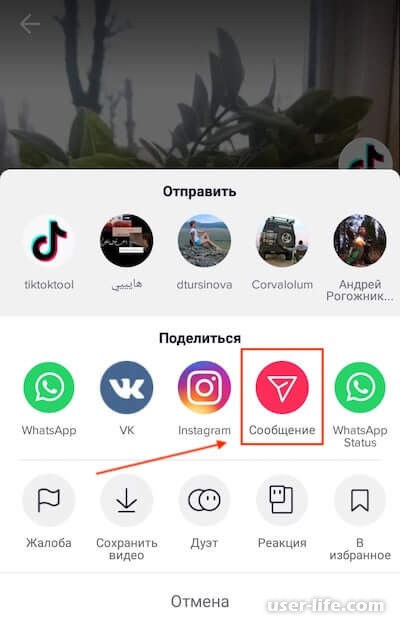
К сожалению функции восстановить сообщения в Тик Ток нет.
Поэтому, если вы не хотите терять сообщения — не удаляйте их. А если хотите сохранить важные сообщения собеседника, то делайте скриншоты.
На этом о том как отправить сообщение в Тик Ток у нас все. Всем мир!
Рейтинг:
(голосов:1)
Не пропустите похожие инструкции:
Комментариев пока еще нет. Вы можете стать первым!
Популярное
Авторизация






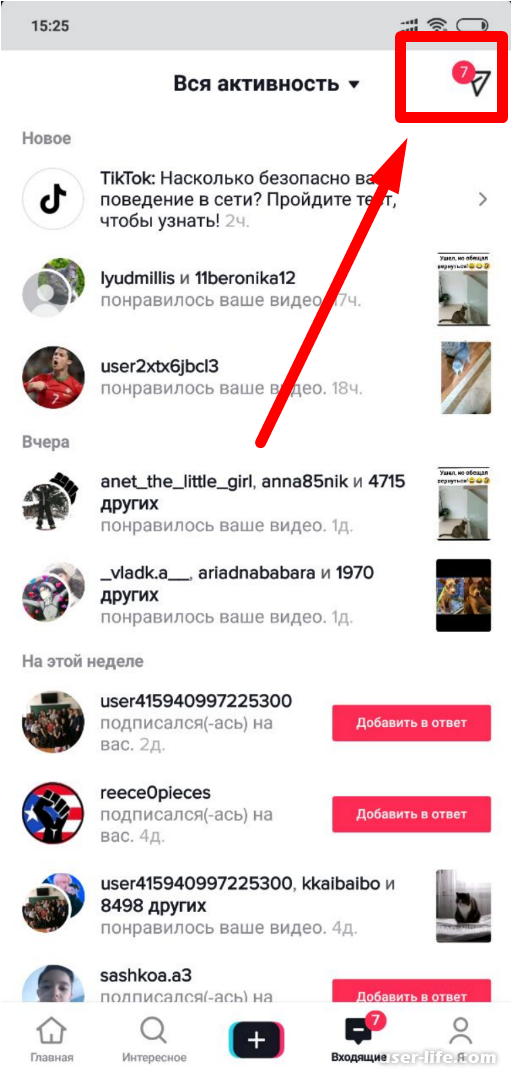

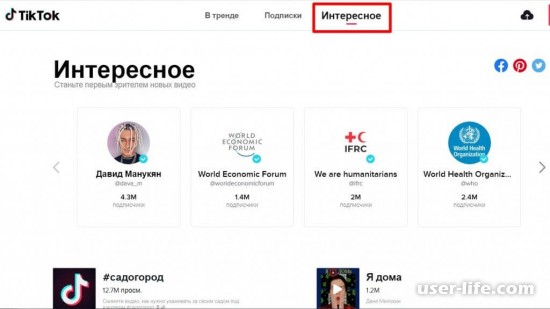
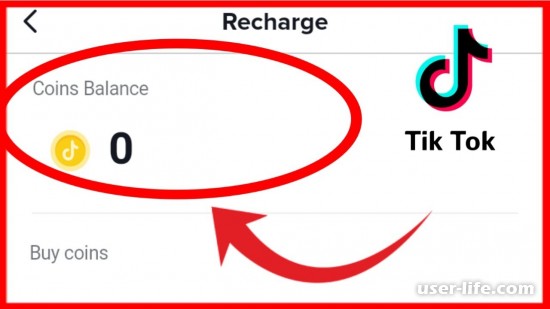
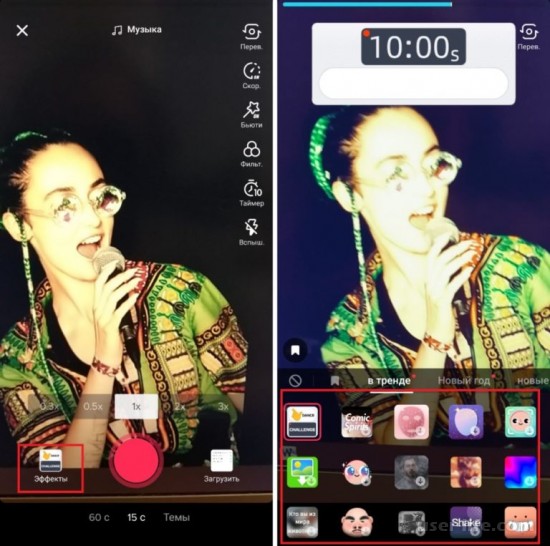
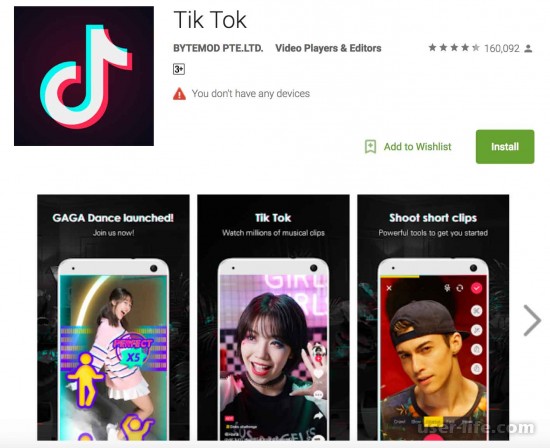
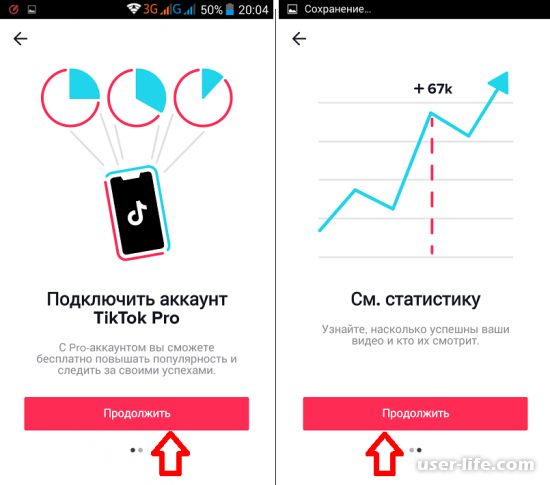
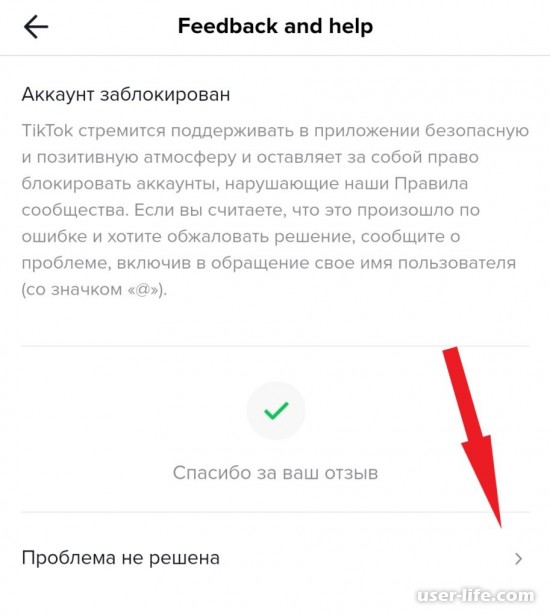
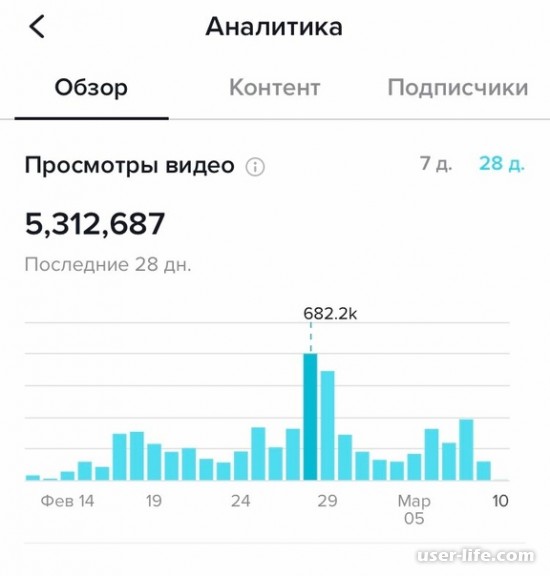
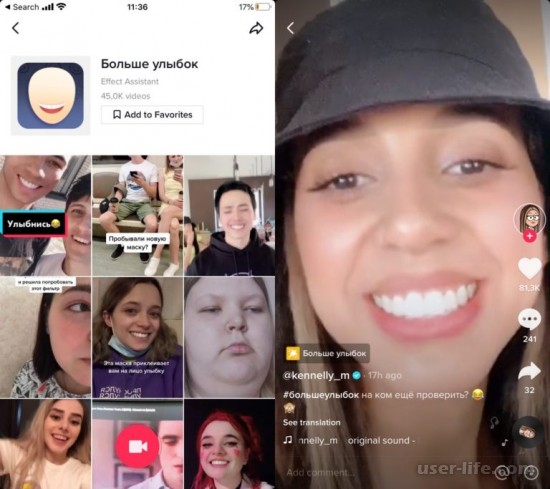
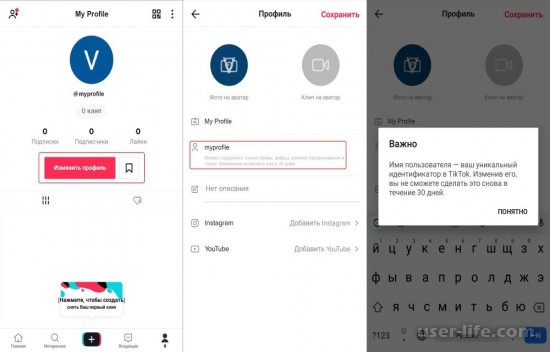
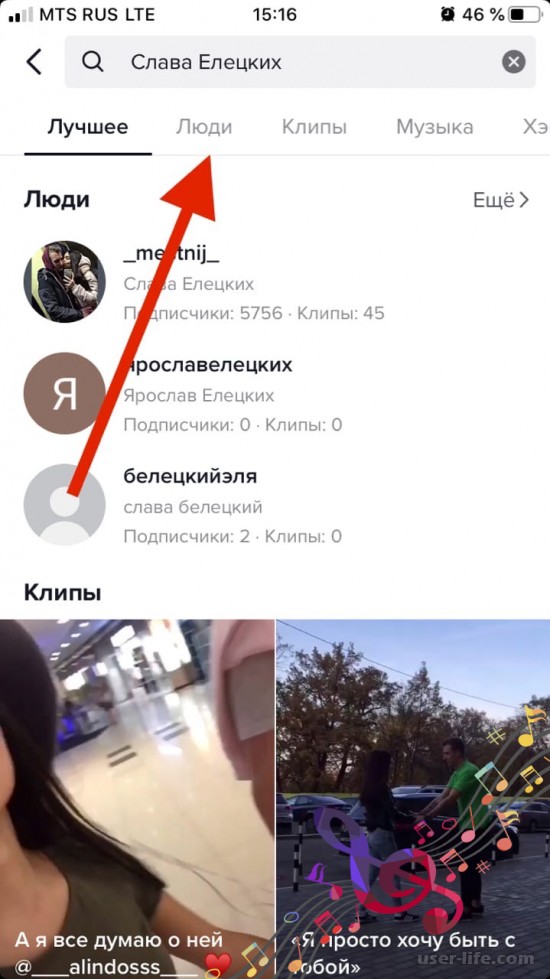
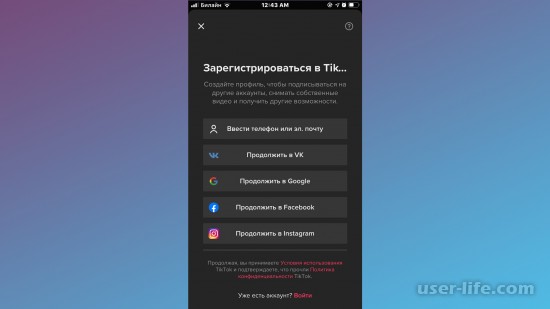
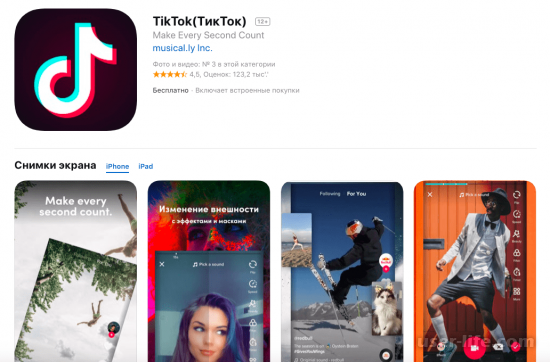

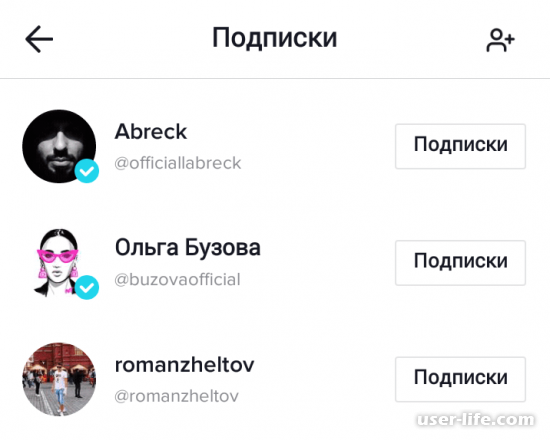
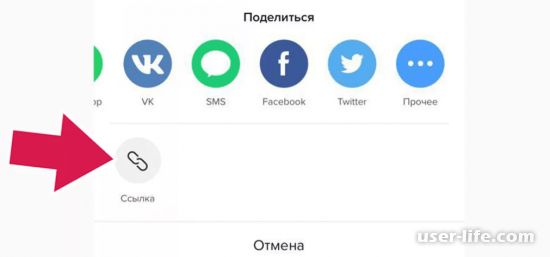











Добавить комментарий!